OWASP ZAP による脆弱性診断について
OWAP ZAP とは
セキュリティ診断ツール「OWASP ZAP」は、 The Open Web Application Security Project(通称 OWASP、オワスプ)という国際的なコミュニティがつくりました。
OWASP を運営しているのはアメリカの The OWASP Foundation(OWASP財団)という団体で、2001年に設立されています。いまでは世界中に 200 以上の支部を持ちます。日本にも OWASP Japan があります。OWASP 財団の目的は、Web アプリケーションを保護することで、そのために OWASP のメンバーは約 120 以上のプロジェクトを進行しています。誰でも無料で Web アプリケーションの脆弱性をチェックできる OWASP ZAP も 120 のプロジェクトの1つとして生まれました。
出典:CyberSecurityTIMES
OWASP ZAP インストール
Java のダウンロード・インストール
OWASP ZAP は Java 1.8 以上が必要なのでこちらから最新版をダウンロードしてインストールしておきます。
OWASP ZAP のダウンロード・インストール
こちらからインストーラーをダウンロードして実行します。
本例では、WIndows 64bit 版を使用しています。
インストーラーを実行すると JRE を「配置する」ボタンがでてきますので、事前にインストールした「java.exe」を指定します。

あとは、「次へ」ボタンをクリックして完了です。
OWASP ZAP 設定
セッションの保持方法を指定します。本例では、「現在のタイムスタンプでファイル名を付けてセッションを保存」を選択します。

必ず「プロテクトモード」を指定します。詳細は後述します。
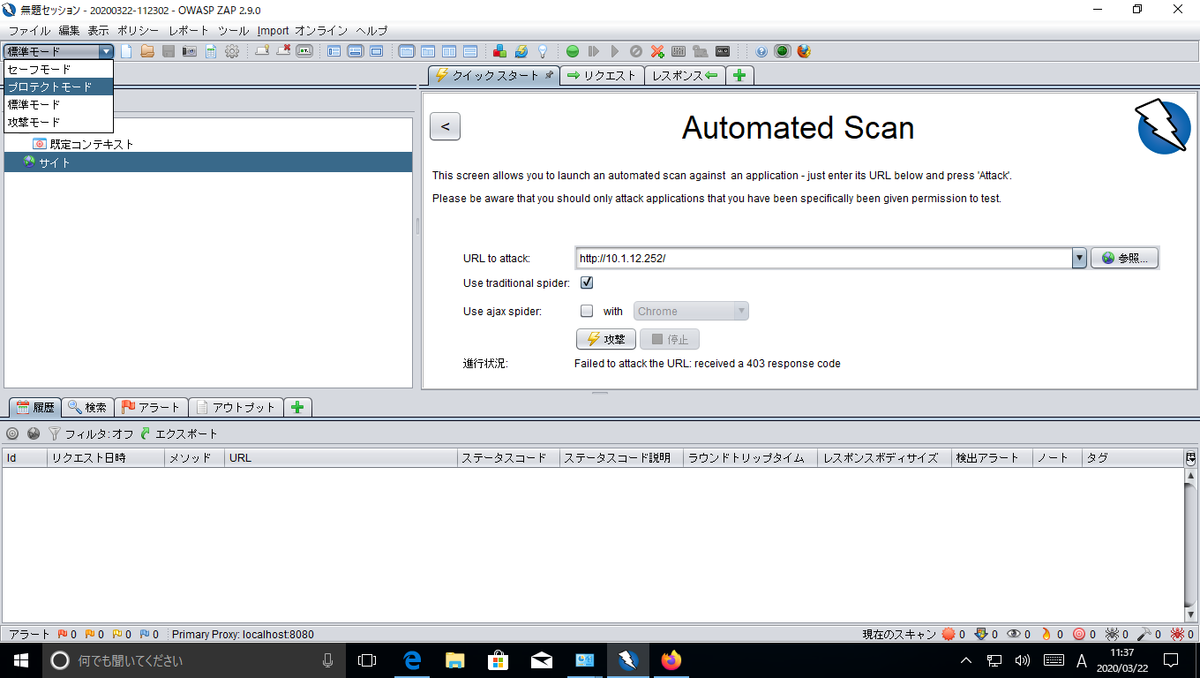
「ツール」➡「オプション」からローカルプロキシを設定します。ポートは本例では「18080」を指定します。

次に、対象サイトから各ページの URL 情報を取得するスパイダー機能を設定します。
本例では、以下のとおり設定します。
- クロールする最大の深さ(対象サイトをどこまで深く検索するか):19
- 並列スキャンスレッド数(並列処理数):2
- 新しい URI の SVN のメタデータを解析(診断対象ファイルの指定):ON
- 新しい UR Iの Git のメタデータを解析(診断対象ファイルの指定):ON
- OData 固有のパラメータを処理(診断対象ファイルの指定):ON

次に、対象サイトの診断を行う動的スキャンを設定します。
本例では、以下のとおり設定します。
- 並列スキャンするホスト数:1
- 並列スキャンスレッド数:1
- スキャン中にミリ秒単位の遅延:1000

「OK」をクリックします。
「ポリシー」➡「スキャンポリシー」を選択し、「追加」をクリックします。
任意のポリシー名を設定し、適用を「Off」「低」を選択してから「開始」をそれぞれクリックします。*1

左ペインの「インジェクション」を選択し、テストのしきい値と強度を変更します。
本例では、以下のポリシーを設定します。
- SQL インジェクション-しきい値:低
- SQL インジェクション-強度:高
- クロスサイト・スクリプティング(反射型)-しきい値:低
- クロスサイト・スクリプティング(反射型)-強度:高

しきい値はアラートをあげる判定値で、”Low” ではあいまい、"Hign" では完全に NG の場合にアラートをあげます。強度はテストの精度で、"High" はより細かなテストを行ってくれます。
ブラウザ設定
ブラウザから OWASP をプロキシとして経由して、対象サイトへアクセスすることで診断します。
本例では、Firefox を使用して OWASP を指定します。

WebGoat とは
ブラウザの設定が終わったら、診断テストが可能となります。
診断テストするために、WebGoat というわざと脆弱性を持たせた Web アプリケーションがありますので、あわせて紹介します。
WebGoat ダウンロード・インストール
本例では、CentOS 6.3(GUI)にインストールします。
Java のインストール
# Download JDK 11 cd /tmp && wget https://download.java.net/java/ga/jdk11/openjdk-11_linux-x64_bin.tar.gz # Switch to the root user, type root password su # Create the folder /usr/lib/jvm mkdir /usr/lib/jvm # Extract the downloaded archive tar xzvf /tmp/openjdk-11_linux-x64_bin.tar.gz --directory /usr/lib/jvm # Create a symlink to the java binary ln -s /usr/lib/jvm/jdk-11/bin/java /usr/bin/java # exit from root user exit # Verify that you have the right version running java -version # Remove the downloaded archive rm /tmp/openjdk-11_linux-x64_bin.tar.gz
WebGoat のダウンロードと実行
# Download the latest WebGoat release jar wget https://github.com/WebGoat/WebGoat/releases/download/v8.0.0.M26/webgoat-server-8.0.0.M26.jar # Run WebGoat using java java -jar webgoat-server-8.0.0.M26.jar --server.address=0.0.0.0
参考:thehackerish
診断テスト
本例では、以下の環境でテストします。
リバースプロキシの構築例は後述しますので、興味があればご参照ください。

ブラウザで対象サイトへアクセス
本例ではリバースプロキシがありますので、以下の URL へアクセスします。
http://10.1.12.252/WebGoat
アクセスした後、OWASP ZAP の左ペインに対象サイトが追加されます。

サイトを右クリックして、「コンテキストに含める」➡「既定のコンテキスト」を選択し、対象サイトを選択します。

「認証」をクリックして、認証方法、およびログインユーザーの情報を入力します。
これは、WebGoat のログイン画面の先へクロールするために必要となります。
本例では、Form-based Auhentication を使用し、以下のパラメータを指定します。
http://10.1.12.252/WebGoat username={%username%}&password={%password%} \Q/WebGoat/login\E
「\Q/WebGoat/login\E」は、ログアウト状態を判定するために必要なパラメータです。

次に「ユーザー」をクリックして、ログイン可能なユーザー登録します。

スパイダー実行
対象サイト内の各ページの URL 情報を収集するためにスパイダーを実行します。
対象サイトを右クリックして、「攻撃」➡「スパイダー」をクリックし、作成した「ユーザー」を選択します。
その後、「スキャンを開始」をクリックします。
※前述の「プロテクトモード」は、対象サイトのみを診断対象とします。
スパイダータブに結果が表示されます。緑は対象、赤は対象外の URL を示します。

動的スキャン
対象サイトに対して、様々なパターンの攻撃コードを仕掛けます。
対象サイトを右クリックして、「攻撃」➡「動的スキャン」をクリックし、「ポリシー」「ユーザー」で作成したユーザーを選択します。その後、「スキャンを開始」をクリックします。

結果は「アラート」タブに表示されます。
「赤」は危険度高、「オレンジ」は危険度中、「黄色」は危険度低を示します。

参考:リバースプロキシ設定
squid.conf 設定
# 59 行目追記 http_access allow all #60 行目コメントアウト # http_access deny all # 64行目追記(転送元サーバーの IP アドレスを指定) http_port 80 accel ignore-cc defaultsite=10.1.12.252 # 最終行に追記(転送先 Web サーバーの IP アドレスを指定) cache_peer 10.1.23.253 parent 8080 0 no-query originserver # 最終行に追記(メモリキャッシュサイズ) cache_mem 256 MB # 最終行に追記(ホスト名定義) visible_hostname prox.srv.world
squid 再起動
/etc/rc.d/init.d/squid restart
以上
*1:全ての診断を無効化します。